WhatsApp тайно пожирает гигабайты на iPhone. Как исправить
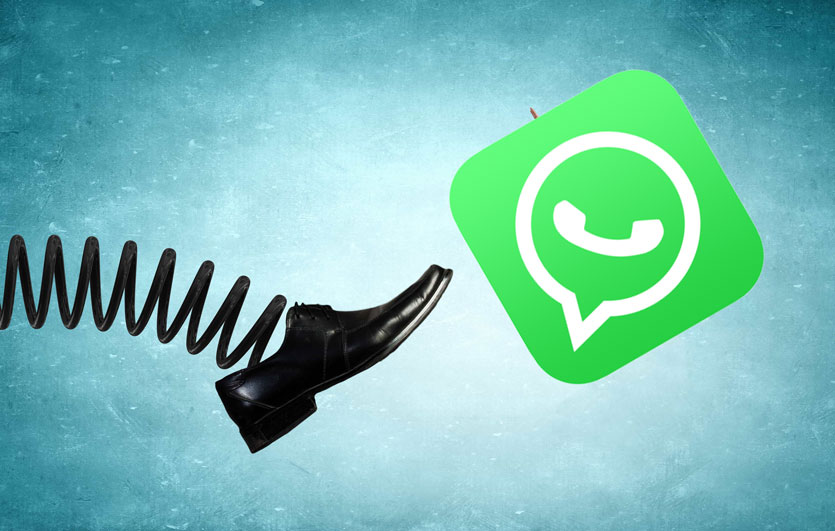
Многие из нас, помимо iMessage, пользуются WhatsApp. В принципе это весьма удобный мессенджер со своими фишками и особенностями.
Но есть у WhatsApp одна неприятная особенность. Он незаметно сжирает память на iPhone. Причем, чем больше вы переписываетесь, обмениваетесь фотографиями и видео, тем больше памяти пропадает бесследно.
Убедиться в этом можно так. Открываем Настройки —> Основные —> Хранилище iPhone. И видим следующую картину:
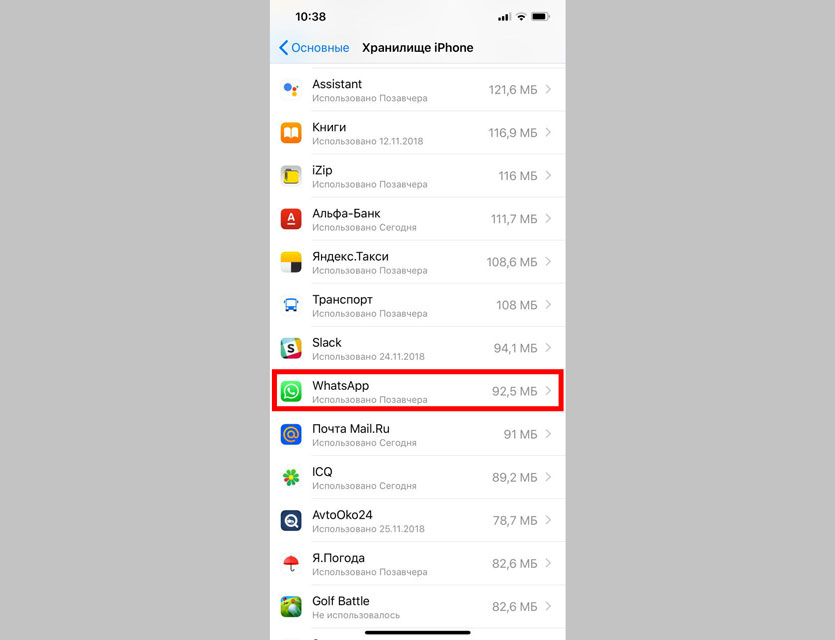
Казалось бы, ничего критичного.
Если верить iOS 12, конкретно на моем iPhone мессенджер занимает 92.5 мегабайта. На деле все не так оптимистично.
Очищаем данные WhatsApp
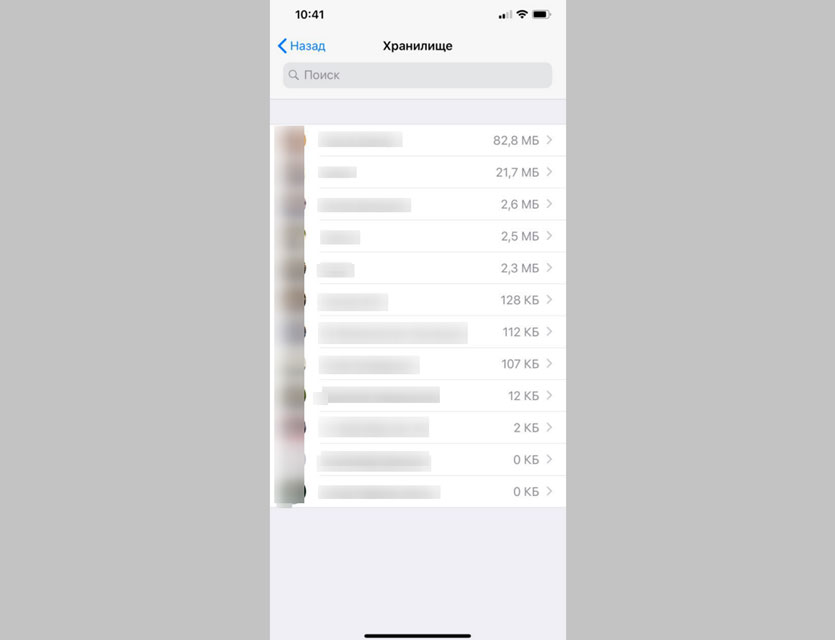
А вот реальная картина занимаемого пространства.
Шаг 1. Заходим в WhatsApp в меню Настройки -> Данные и хранилище -> Хранилище.
Как видим на скриншоте выше, напротив каждого из ваших контактов, с которым хотя бы раз велась переписка, есть размер памяти, который она занимает.
По умолчанию система говорила о 95.5 МБ. На деле же все чаты занимают 112,4 МБ, то есть, на 17-18% больше «теоретического» значения.
Лично я редко пользуюсь WhatsApp, поэтому у меня, занимаемая мессенджером память, кажется смешной.
А вот у моего товарища, который активно пользуется мессенджером, картина намного печальнее:
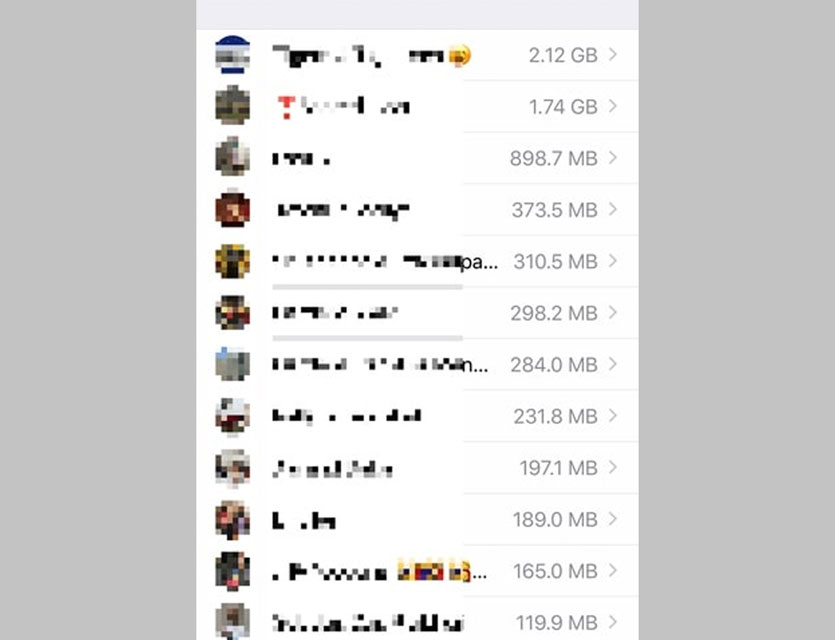
Почти 6 ГБ занимает общение в WhatsApp. Но вы об этом не узнаете.
Суммарно чаты WhatsApp на его iPhone занимают более 6 ГБ, хотя в Хранилище iPhone отображается число в районе 200 – 300 МБ.
Шаг 2. Открываем самые прожорливые чаты и приступаем к очистке.
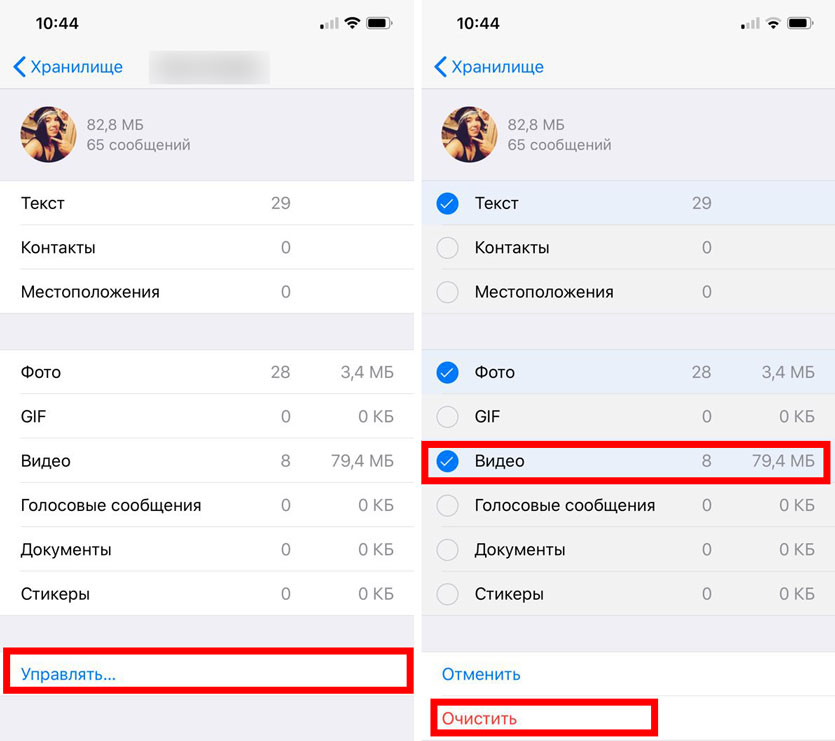
Для этого предусмотрен пункт Управлять и Очистить. В открывшемся окне можно выбрать те данные, которые хотите удалить. Чаще всего это видео.
Выбираем ненужное и нажимаем Очистить.
Все. На iPhone появилось, как минимум, несколько гигабайт памяти. При желании, можно пройтись и по другим приложением из раздела Хранилище iPhone. Там тоже могут быть неприятные сюрпризы.
FIX-NOTE
Ваш помощник в цифровом мире

Как очистить память WhatsApp на iPhone
Спустя какое-то время пользования Ватсаппом на вашем айфоне может забиться все место. Происходит это потому, что whatsapp по умолчанию сохраняет все медиафайлы из чатов на устройство, будь это голосовое сообщение в несколько секунд, фотография или видео, длиною в пару часов. Или если вы состоите во множестве групповых чатов, где люди передают друг другу медиафайлы, они так же сохранятся в памяти вашего телефона.
В последствии не получится сделать фотографию, так как камера будет сообщать о нехватке места, установить игру или приложение, сохранить нужный файл. Поэтому расскажем вам, как очистить память WhatsApp на iPhone
Узнать, какое приложение и сколько занимает памяти устройства в iPhone и iPad можно в настройках:
2. Нажмите Основные
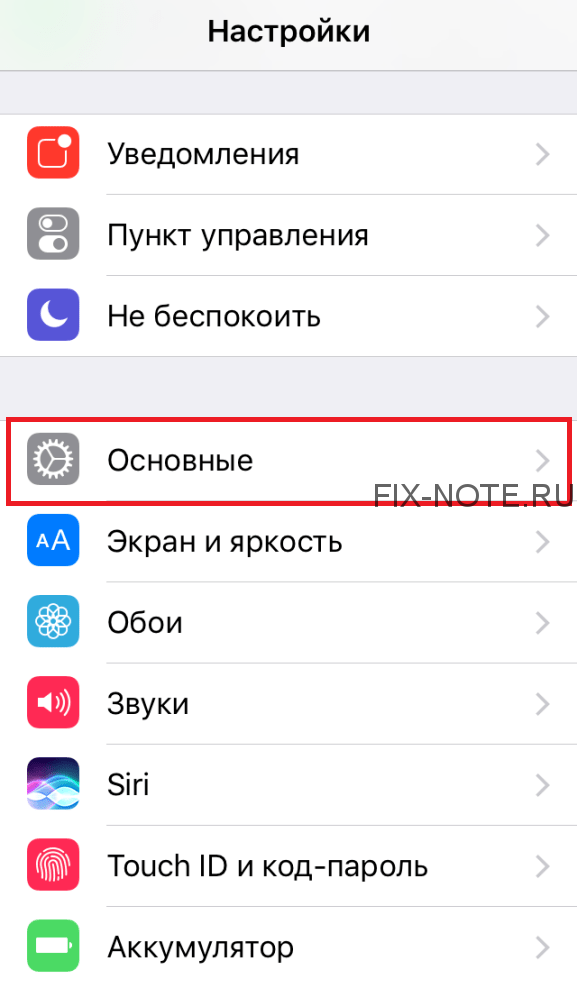
3. Выберите Хранилище и iCloud
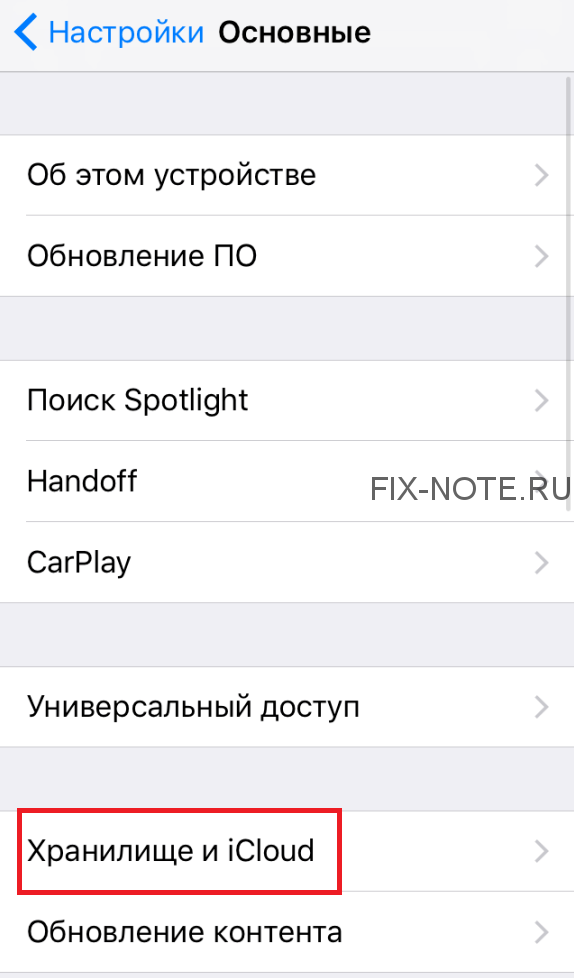
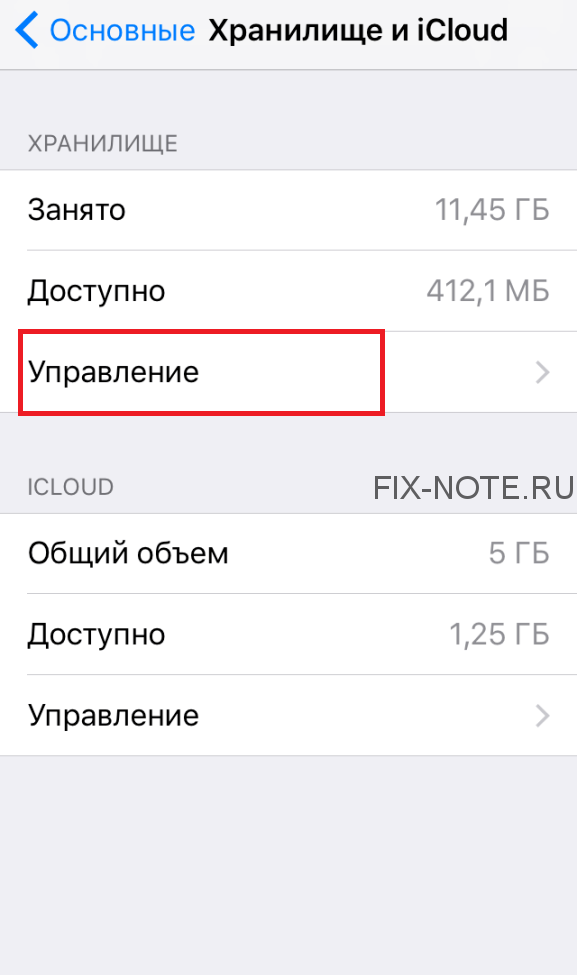
В хранилище вы можете увидеть список приложений и объем памяти, который они занимают.
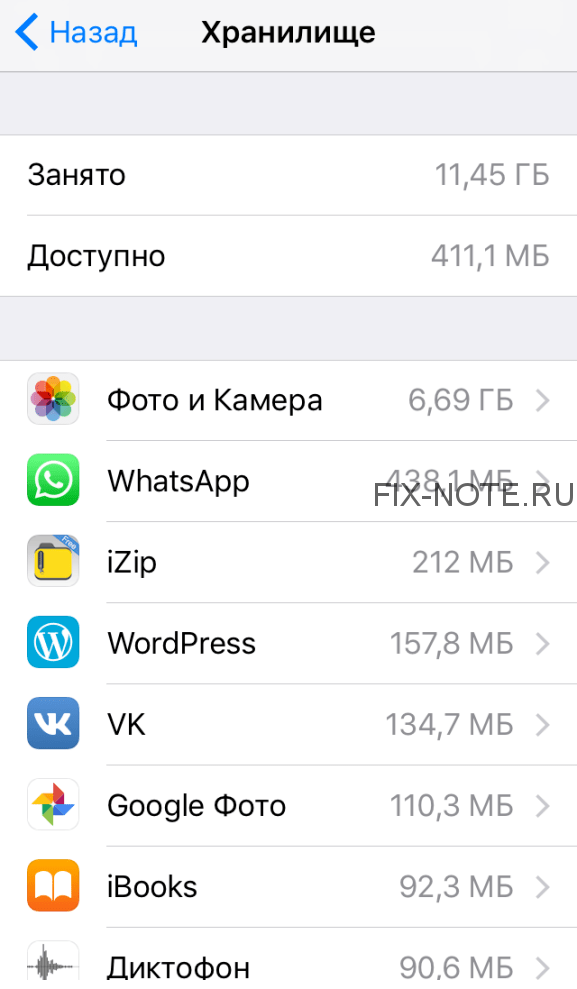
Как отключить автозагрузку WhatsApp
Мы можем отключить автозагрузку медиафайлов, тогда в память устройства будет загружаться только то, что хотите вы.
Для того, чтобы отключить автозагрузку медиафайлов ватсапп’ом:
2. Жмем Данные и Хранилище
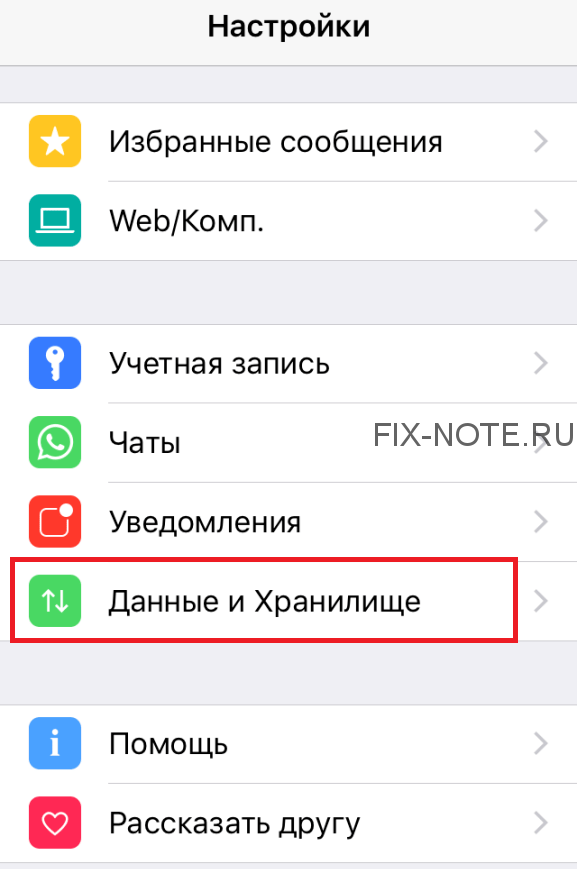
3. Выбираем нужные пункты или вовсе отключаем автозагрузку
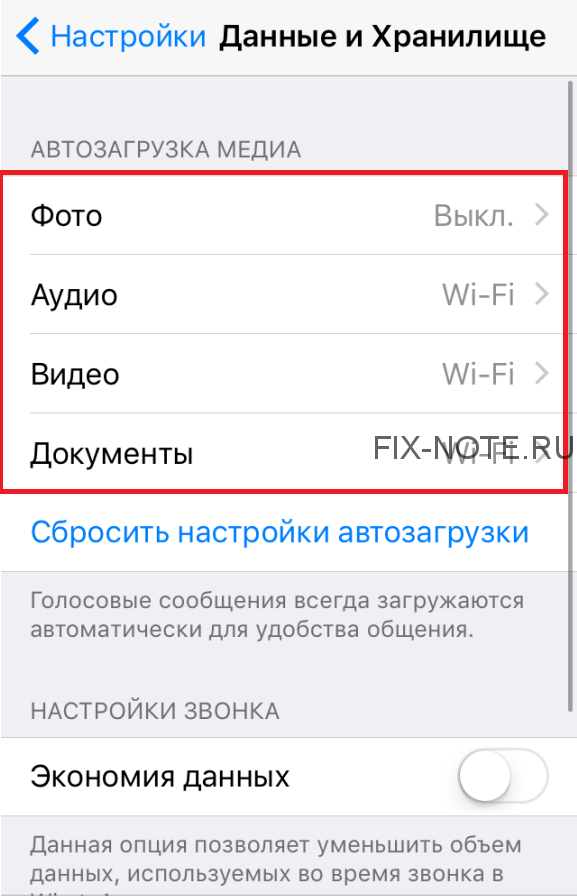
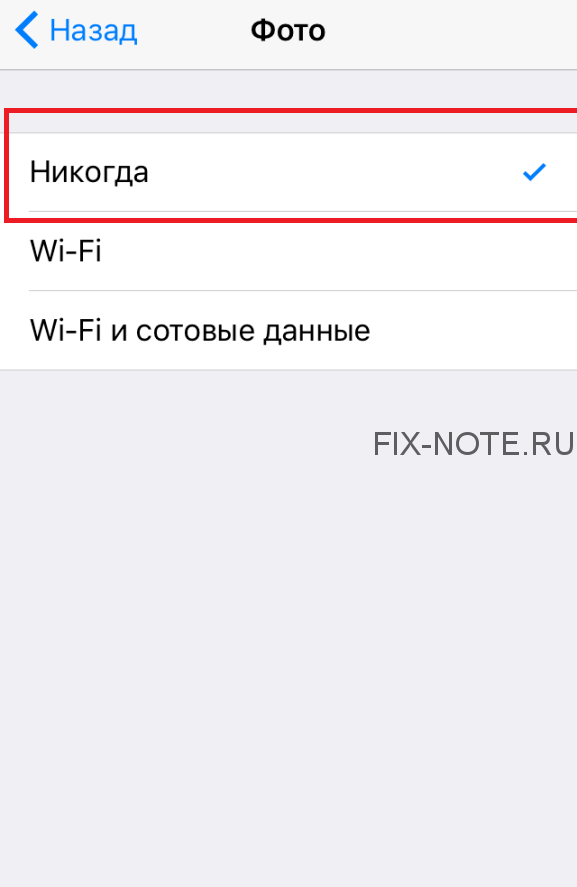
Вам будут приходить файлы, но для загрузки вам нужно будет нажать на него. Таким образом файлы, которые вам не нужны, просто не будут загружаться, тратя ваш интернет трафик и память устройства.
Как очистить память WhatsApp
Теперь рассмотрим, как очистить память WhatsApp на iPhone
Заходим так же WhatsApp> Настройки > Данные и Хранилище > Листаем страничку вниз и выбираем пункт Хранилище
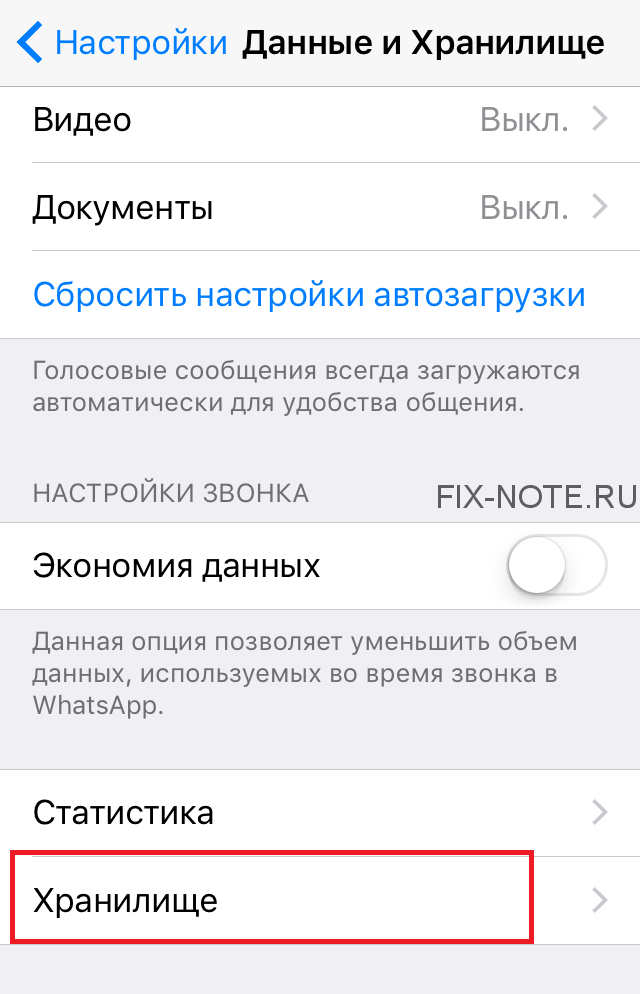
Вы увидите список чатов и занимаемое ими количество памяти устройства
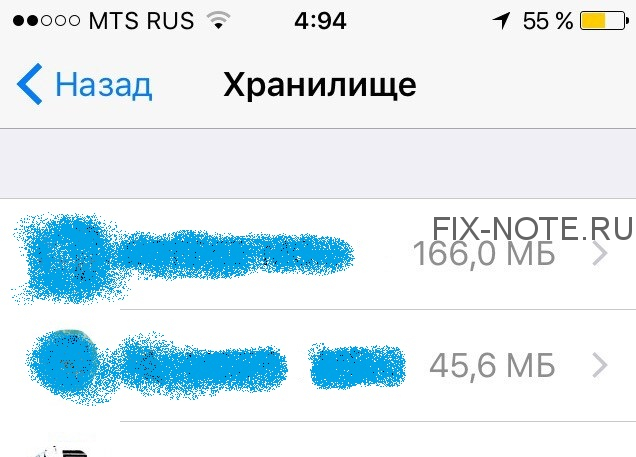
Выбираем чат, который хотим освободить от мусора и жмем Управлять
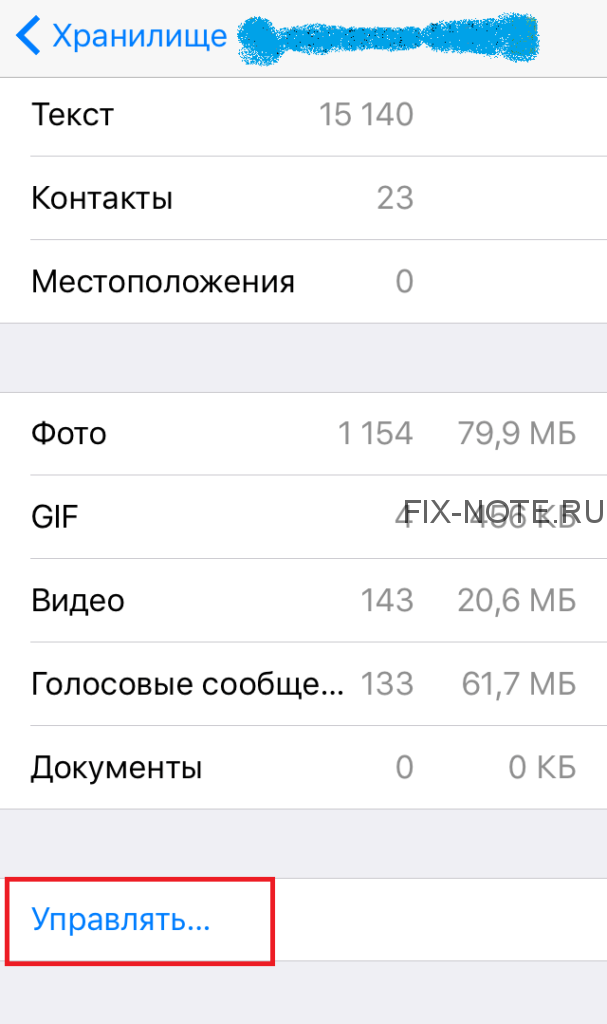
Выбираем, что мы хотим очистить: фото, GIF, Видео, Голосовые сообщения. Ставим галочки и жмем Очистить
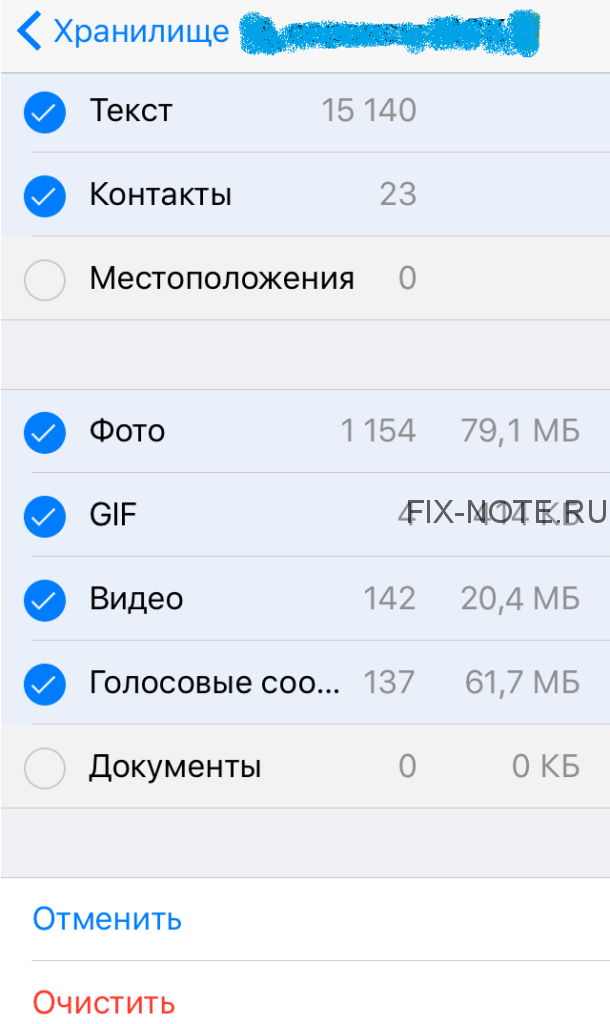
Как отключить автосохранение в Фотопленку iPhone
Так же можно отключить автоматическое сохранение полученных фото и видео в Фотопленку, альбом камеры на iOs.
Для этого открываем WhatsApp > Настройки > Чаты
и переключаем тумблер влево
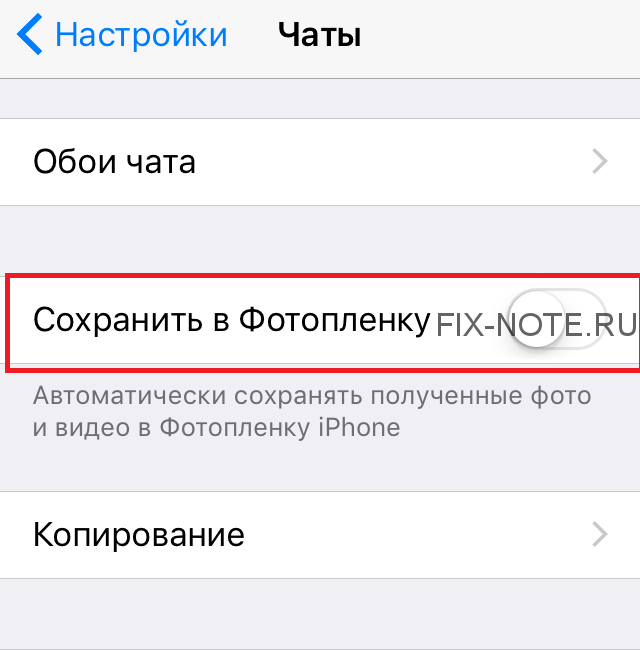
Теперь наш WhatsApp не сможет засорить наше устройство ненужными файлами и будет потреблять меньше интернет трафика.
Чем мы можем помочь?
Вы можете посмотреть, сколько места занимает WhatsApp на вашем устройстве, и освободить хранилище, удалив объекты.
Просмотр хранилища
- Перейдите в Настройки WhatsApp.
- Нажмите Данные и хранилище >Управление хранилищем.
Объём памяти, который занимают на вашем устройстве Медиафайлы WhatsApp и Приложения и другие объекты, отображается в верхней части экрана.
Просмотр и удаление объектов
Вы можете освободить место в хранилище, удалив часто пересылаемые объекты или объекты большого размера. Вы также можете удалить объекты в отдельных чатах.
Просмотр объектов
- Перейдите в Настройки WhatsApp.
- Нажмите Данные и хранилище >Управление хранилищем.
- Нажмите Больше 5 MB, Часто пересылаемые сообщения или выберите определённый чат.
- Вы можете нажать на иконку сортировки, чтобы отсортировать объекты по категориям: Новые, Старые или Большие.
- Размер файла отображается в верхнем углу объекта.
- Нажмите на объект для просмотра.
Удаление объектов
При удалении объект будет удалён из медиафайлов WhatsApp. Однако вы можете сохранить удалённые объекты на своём устройстве. Если у вас есть несколько копий объекта, вам также необходимо удалить все копии, чтобы освободить место.
- Перейдите в Настройки WhatsApp.
- Нажмите Данные и хранилище >Управление хранилищем.
- Нажмите Больше 5 MB, Часто пересылаемые сообщения или выберите определённый чат.
- Вы можете:
- Выбрать все объекты: нажмите Выбрать все, если хотите удалить все объекты одновременно.
- Удалить отдельные объекты: нажмите на объект, который вы хотите удалить. Выберите дополнительные объекты, чтобы удалить их одновременно.
- Нажмите Удалить

.
- Если вы выбрали избранные объекты, вы можете Удалить все, кроме избранных или Удалить все.
- Если вы выбрали одинаковые объекты, нажмите Удалить объект и его копии или Удалить объекты и их копии.
Удаление объектов через поиск
Вы также можете удалить объекты с помощью функции поиска.
- Во вкладке Чаты проведите вниз, чтобы отобразить строку поиска.
- Нажмите Фото, Видео или Документы.
- Нажмите на объект, который хотите удалить.
- Нажмите Удалить

Предупреждения о том, что место в хранилище заканчивается
Если на вашем устройстве почти не осталось свободного места, есть вероятность, что WhatsApp не будет функционировать должным образом. В таком случае вы, возможно, увидите уведомление WhatsApp о необходимости освободить место, чтобы продолжить пользоваться приложением.
Вы также можете освободить место, удалив приложения, которыми вы не пользуетесь, или видео, фотографии или файлы большого размера, сохранённые на вашем телефоне. Чтобы подробнее узнать о том, как освободить место в хранилище на своём телефоне за пределами WhatsApp, посетите веб-сайт Службы поддержки Apple.
http://fix-note.ru/ochistit-pamyat-whatsapp-na-iphone/
http://faq.whatsapp.com/iphone/account-and-profile/how-to-free-up-storage-on-whatsapp/?lang=ru